如何在 Windows 中导出应用程序签名证书
Summary: 了解如何在 Windows 中获取应用程序的签名证书。按照此分步指南导出应用程序签名证书。
Symptoms
受影响的操作系统:
- Windows 10
- Windows 8.1
- Windows 8
- Windows 7
第三方应用程序(例如,恶意软件防护)可能需要产品签名认证才能:
- 允许列表或拒绝列表进程
- 监视产品。
- 确定法规遵从性。
Cause
不适用
Resolution
要获取签名证书:
- 右键单击可执行文件,然后选择 Properties。
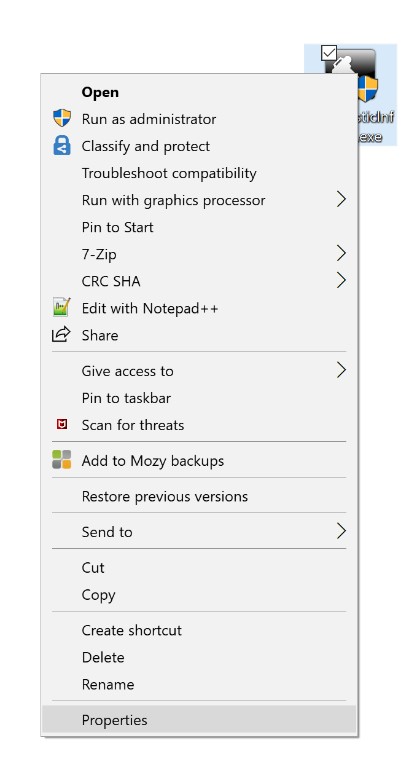
图 1:(仅限英文)单击 Properties
- 在该示例中,DiagnosticInfo 是 可执行文件。
- 可 执行文件 的名称在您的环境中可能有所不同。
- 选择 Digital Signatures 选项卡。

图 2:(仅限英文)选择 Digital Signatures 选项卡
- 选择最高可用的摘要算法,然后单击 Details。
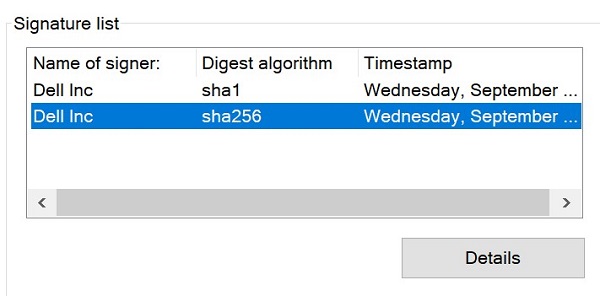
图 3:(仅限英文)选择可用的最高摘要算法,然后单击 详细信息
- 如果没有可用 的摘要算法 ,则应用程序不包含签名证书。
- 示例中 使用的摘要算法 在您的环境中可能有所不同。
- 单击 View Certificate。
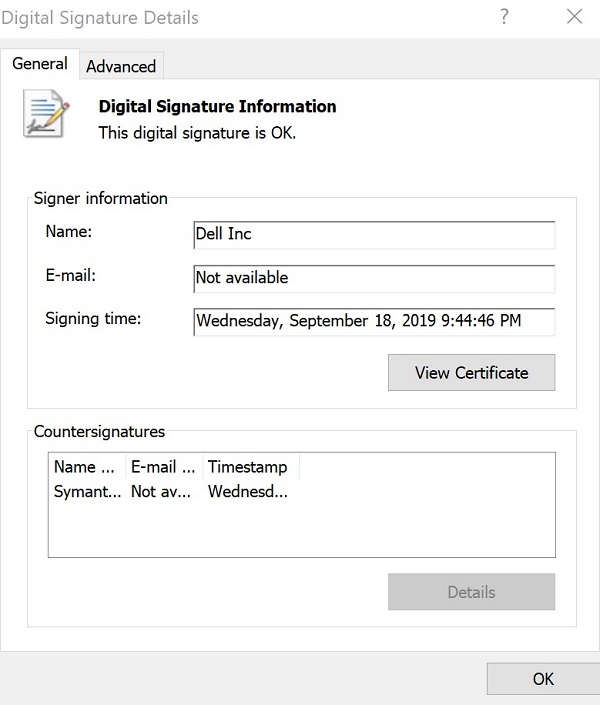
图 4:(仅限英文)单击 View Certificate (查看证书)
- 单击 安装证书 。
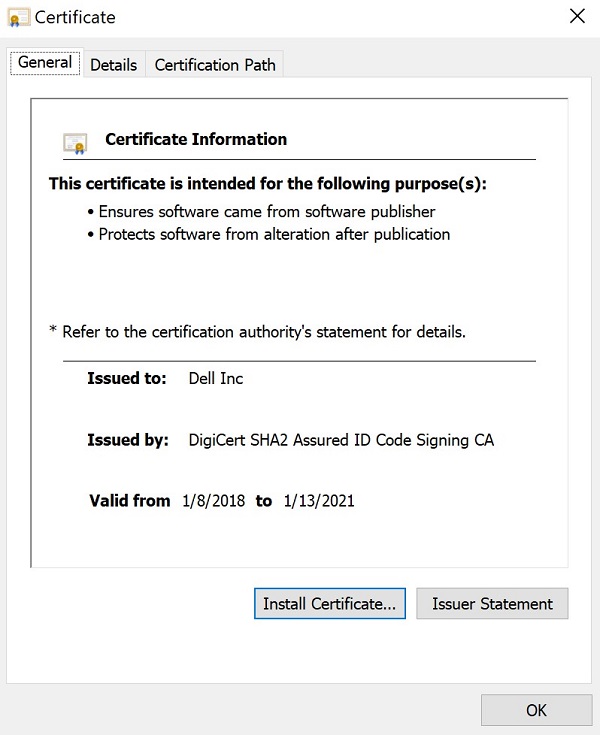
图 5:(仅限英文)单击 Install Certificate (安装证书)
- 选择 当前用户 ,然后单击 下一步 。
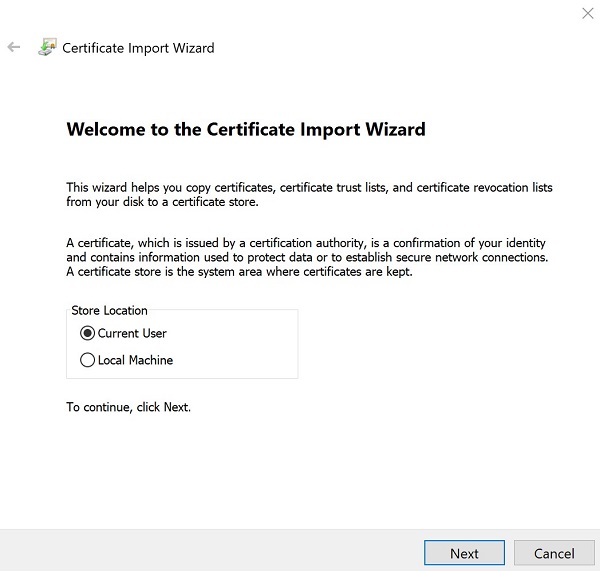
图 6:(仅限英文)选择 当前用户 ,然后单击 下一步
- 选择 将证书放在以下存储中 ,然后单击 浏览 。

图 7:(仅限英文)选择 将证书放在以下存储中,然后单击 浏览
- 选择 Personal (个人 ),然后单击 OK (确定)。
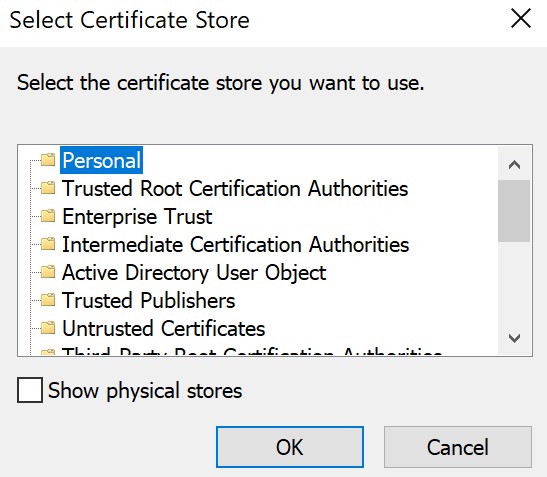
图 8:(仅限英文)选择 Personal (个人),然后单击 OK(确定)
- 单击 Next。
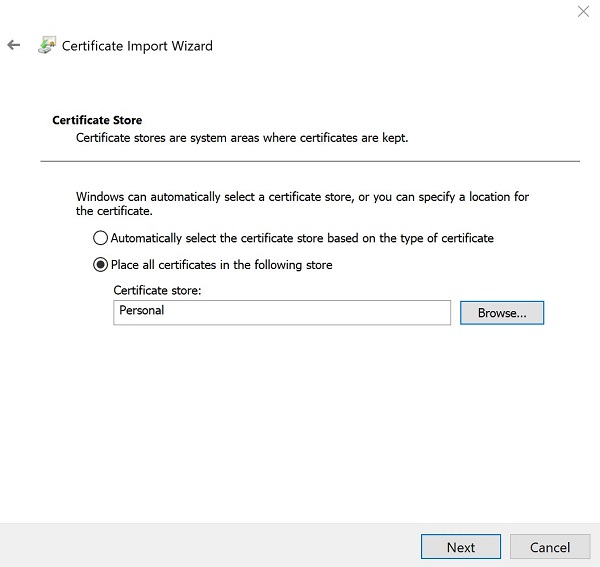
图 9:(仅限英文)单击 Next
- 单击 Finish。
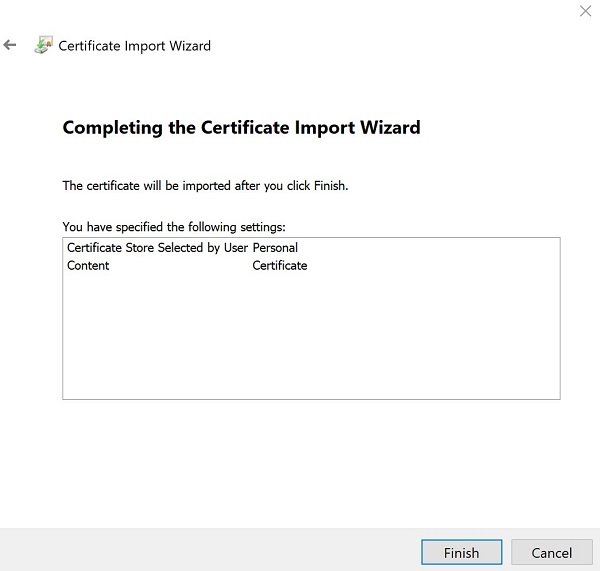
图 10:(仅英文)单击“完成”
- 成功导入后,单击 确定 。
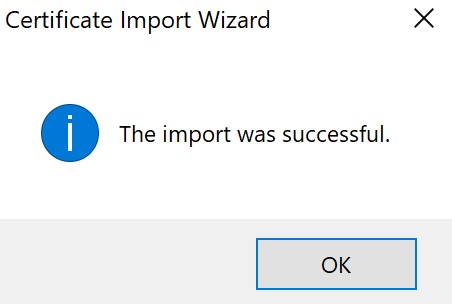
图 11:(仅限英文)单击 OK
- 右键单击Windows开始菜单,然后选择Run(运行)。
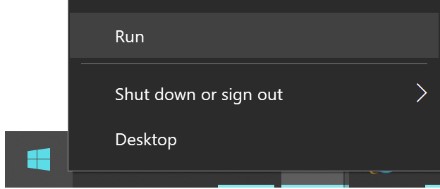
图 12:(仅限英文)选择 Run (运行)
- 在 运行用户界面 (UI) 中,键入 mmc.exe ,然后单击 确定 。
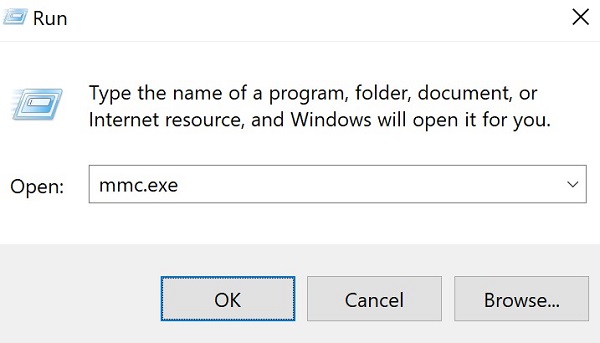
图 13:(仅限英文)键入 mmc.exe
- 在 Microsoft 管理控制台 (MMC) 中,单击 文件 ,然后选择 添加/删除插件 。
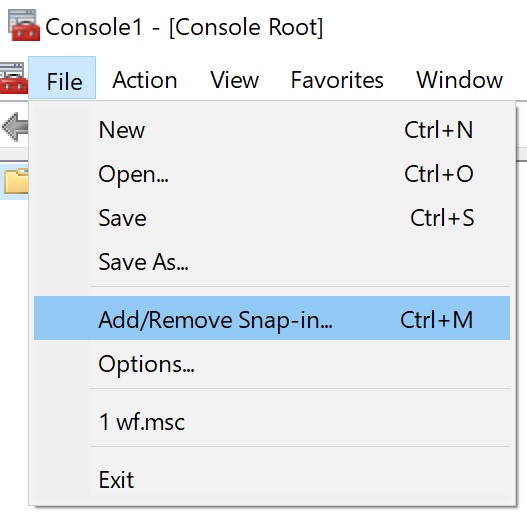
图 14:(仅限英文)选择 Add/Remove Snap-in (添加/删除插件)
- 在 添加或删除插件 菜单中,选择 证书 ,然后单击 添加> 。
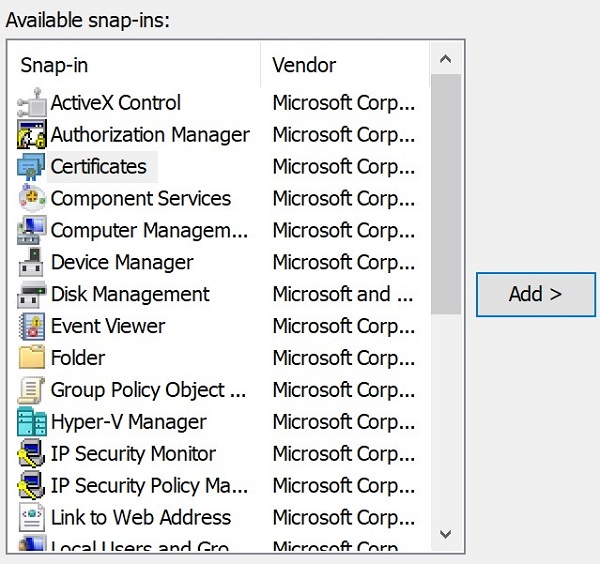
图 15:(仅限英文)选择 证书 ,然后单击 添加> 。
- 选择 我的用户帐户 ,然后单击 完成 。
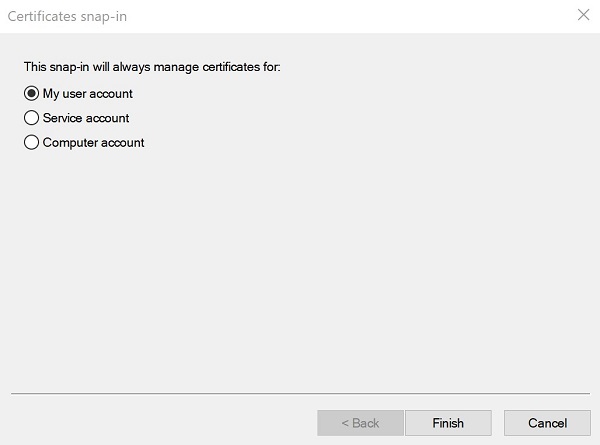
图 16:(仅限英文)选择 My user account (我的用户帐户),然后单击 Finish (完成)
- 单击 确定 以加载插件。
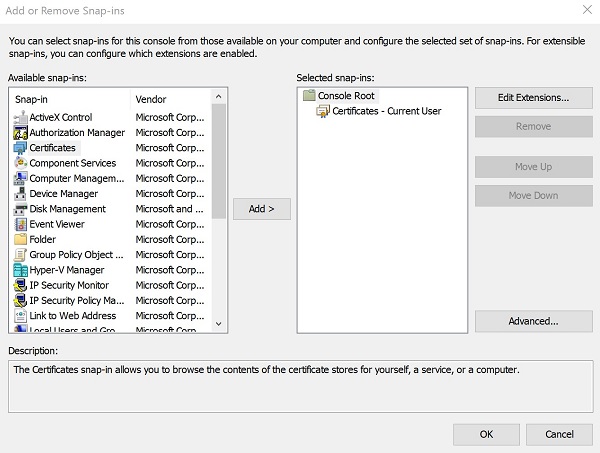
图 17:(仅限英文)单击 OK
- 在 MMC 菜单中,转至 证书 - 当前用户 > 个人 > 证书 。
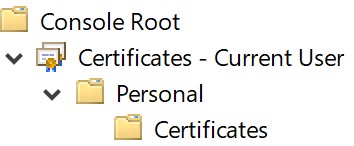
图 18:(仅限英文)转到“证书”
- 右键单击证书(步骤 3),选择 所有任务 > ,然后单击 导出 。
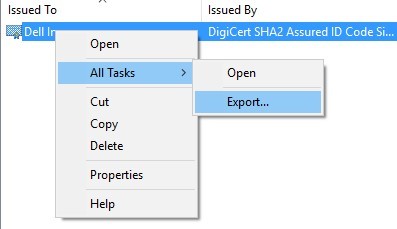
图 19:(仅限英文)单击 Export
- 在 证书导出向导 中,单击 下一步 。
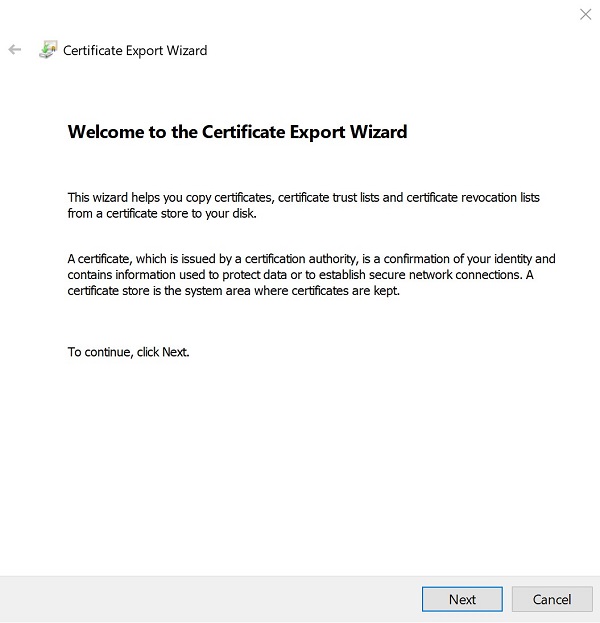
图 20:(仅限英文)单击 Next
- 选择 DER 编码的二进制文件 X.509 (。CER), 然后单击 Next (下一步)。
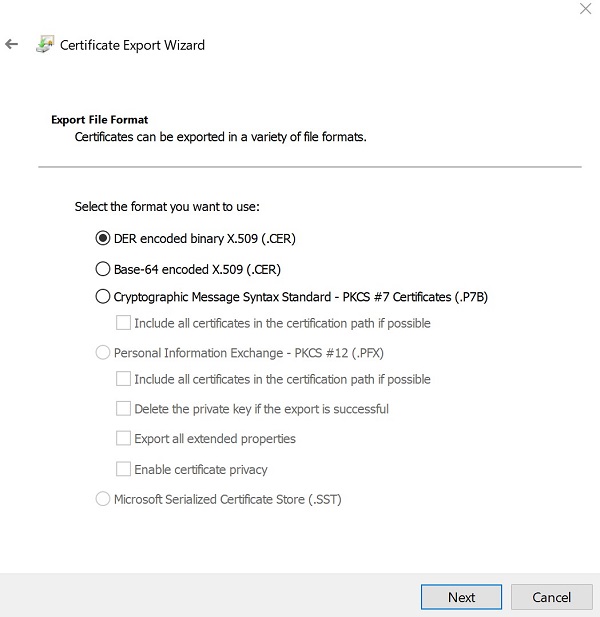
图 21:(仅限英文)选择 DER 编码二进制 X.509 (。CER)并单击 Next (下一步)
- 浏览 到保存证书的位置,然后单击 下一步 。
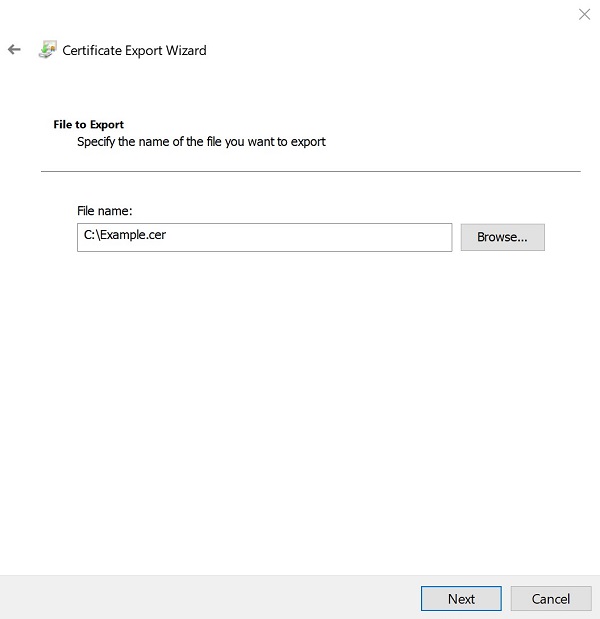
图 22:(仅限英文)保存证书,然后单击“Next”
- 单击 Finish。
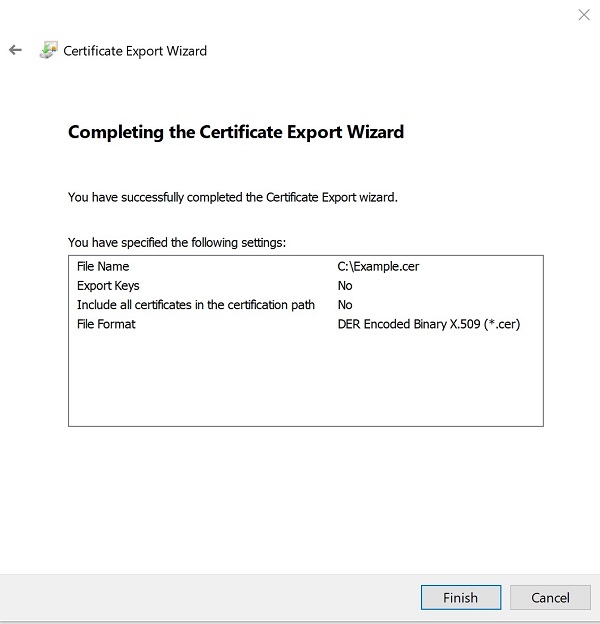
图 23:(仅英文)单击“完成”
- 成功导出时,单击 确定 。
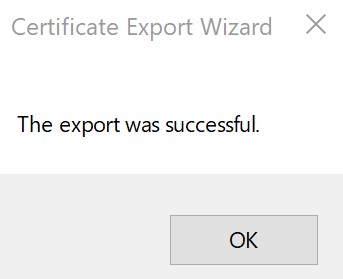
图 24:(仅限英文)单击 OK
- 在 MMC 中,单击 文件 ,然后选择 退出 。
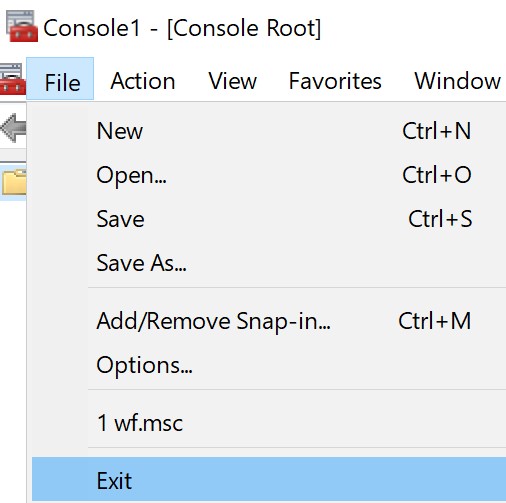
图 25:(仅限英文)选择 Exit (退出)
要联系支持部门,请参阅 Dell Data Security 国际支持电话号码。
转至 TechDirect,在线生成技术支持请求。
要获得更多见解和资源,请加入戴尔安全社区论坛。